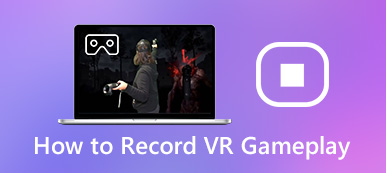어몽어스(Among Us)는 스릴 넘치는 살인, 우주 외계인, 사회적 역동성을 멀티플레이어 추론에 결합한 흥미진진한 소셜 보드 비디오 게임입니다. 당신이 연주하고 싶어 PC용 어몽어스? 마우스와 키보드를 사용하면 어몽어스의 모든 것을 더 쉽게 제어할 수 있으며, 휴대폰보다 더 큰 화면으로 소셜 미디어에서 이 게임을 실시간 스트리밍할 수도 있습니다. 하지만 그렇게 하려면 컴퓨터에 합법적인 Between Us를 설치해야 합니다. 기회가 있습니다. 이 기사에서는 유료 및 무료 방법으로 PC 및 Mac에서 Between Us를 플레이하는 방법을 보여줍니다.

- 1부: PC용 Steam에서 어몽어스 플레이(결제 필요)
- 2부: Android 에뮬레이터를 사용하여 PC 및 Mac에서 우리 가운데 플레이하세요
- 3부: PC에서 다운로드하고 어몽어스 플레이하기(Windows 11만 해당)
- 보너스: 휴대폰에서 PC로 쉽게 미러링
- 4부: PC 및 Mac에서 Playing Between Us에 관한 FAQ
1부: PC용 Steam에서 어몽어스 플레이(결제 필요)
최고의 비디오 품질로 합법적인 Between Us를 PC에 다운로드하려면 Steam을 이용하세요. Steam은 PC에 대한 Between Us 저작권을 보유하고 있어 진정한 게임 및 플레이어 지원을 보장합니다. 하지만 PC용 Steam에서 Between Us를 플레이하려면 5달러를 지불해야 합니다. 단, iOS와 Android에서는 무료입니다.
먼저 Steam 계정과 클라이언트가 있어야 하며, 그런 다음 게임을 검색하고 PC에 Between Us를 다운로드하기 위해 비용을 지불할 수 있습니다. 게임 내에서는 모바일 어몽어스(Among Us)에서 파생되었기 때문에 키 컨트롤을 설정해야 합니다.
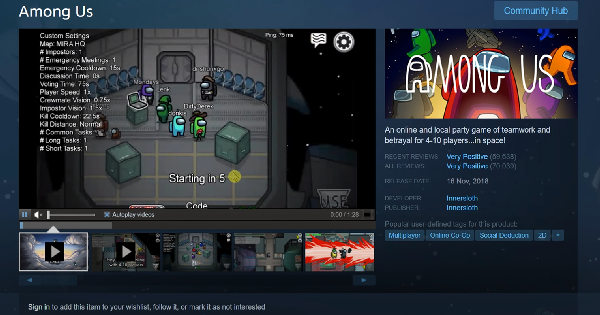
2부: Android 에뮬레이터를 사용하여 PC 및 Mac에서 우리 가운데 플레이하세요
Android 및 iOS에서는 무료인데 PC에서는 Between Us에서 비용이 발생하는 것이 불공평하다고 생각하시나요? 그리고 Mac Steam에서는 Between Us를 플레이할 수도 없습니다. 그러나 뜻이 있는 곳에 길은 있습니다. PC에서 Android를 실행하는 것은 어떻습니까?
Android 에뮬레이터가 이미 존재했기 때문에 이는 비현실적이지 않습니다. Between Us는 실제로 PC의 Android 시스템에서 실행되기 때문에 Android 에뮬레이터를 사용하면 PC에서 무료로 Between Us를 플레이할 수도 있습니다.
블루스 택스 많은 Android 에뮬레이터 중에서 매우 유명합니다. 안정적이고 매력적인 제품 품질을 보유하고 있으며 다양한 사용자들 사이에서 큰 평판을 얻고 있습니다. 이 에뮬레이터를 사용하면 PC와 Mac에서 Between Us를 쉽게 다운로드하고 플레이할 수 있습니다. 그러나 많은 메모리 저장 공간을 차지할 수 있습니다.
BlueStacks에서 어몽어스를 검색하세요. 다음을 클릭하세요. 설치 App Player 버튼을 눌러 다운로드하세요. 다음을 클릭할 수도 있습니다. 즉시 사용해 보세요 버튼을 눌러 먼저 PC에서 Between Us를 플레이하고 나중에 다운로드하세요.
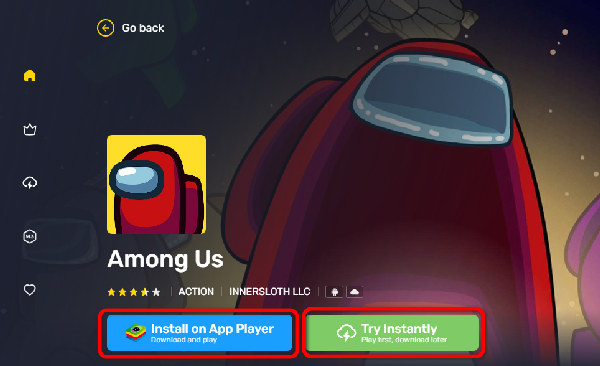
3부: PC에서 다운로드하고 어몽어스 플레이하기(Windows 11만 해당)
안드로이드 에뮬레이터 저장 공간을 많이 차지하고 장기간 사용하면 컴퓨터에 큰 지연이 발생합니다. PC에서 어떻게 Between Us를 쉽게 플레이할 수 있나요? 결국 크기는 1GB도 채 되지 않습니다. 그것도 문제가 되지 않습니다.
컴퓨터에서 Windows 11을 실행하는 경우 Windows 11의 가장 중요한 기능인 APK 앱을 직접 설치할 수 있습니다. 아래 단계를 확인하여 이 기능을 잠금 해제하고 PC에 Between Us를 다운로드하세요.
1단계 컴퓨터가 가상화를 지원하는지 확인하세요. 열려 있는 Task Manager 컴퓨터에서 하드웨어가 이를 지원하는지 확인할 수 있습니다.
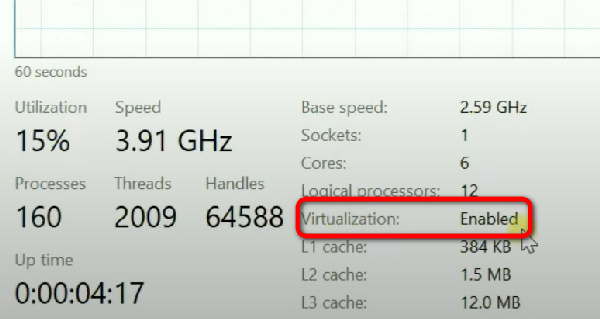
2단계 에 대한 검색 Windows 기능 Windows 검색 상자에서 Windows 기능 켜기 및 끄기 버튼을 클릭합니다. 그런 다음 가상 컴퓨터 플랫폼 버튼을 눌러 켜세요. PC에서 Between Us를 플레이하는 첫 번째 단계입니다. 다음을 클릭하면 컴퓨터가 다시 시작됩니다. OK 버튼을 클릭합니다.
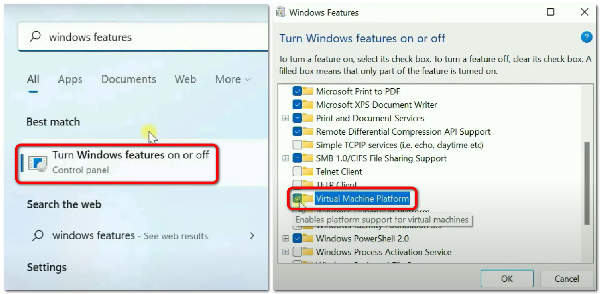
3단계 이제 설치해야 합니다. Android 용 Windows 하위 시스템 Microsoft Store에서. 이 프로그램은 PC에서 Between Us를 실행하는 데 도움이 됩니다. 다운로드 후 실행해 보세요.
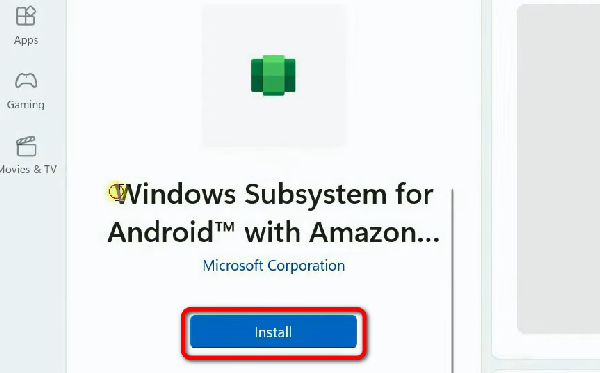
4단계 클릭 개발자 Android용 Windows 하위 시스템의 버튼입니다. 켜다 개발자 모드. 그런 다음 관리자 개발자 설정 버튼을 클릭합니다.
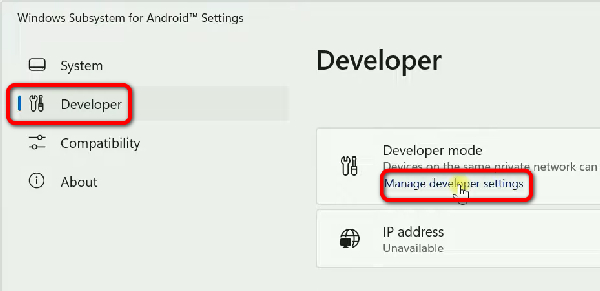
5단계 켜져 있는지 확인하세요. 개발자 옵션 사용 특징. 그런 다음 이 창을 닫으면 이 프로그램에서 IP 주소를 사용할 수 있습니다. PC에서 어몽어스를 플레이하기 위한 필수 단계입니다.
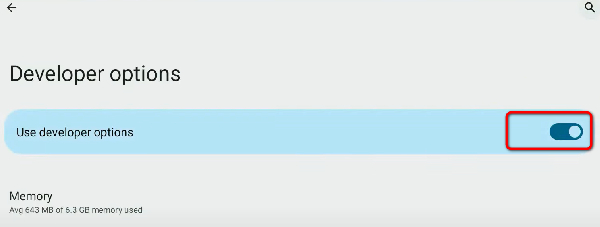
6단계 이것이 마지막 단계입니다. 설치하다 WSA 팩맨, GitHub에서 사용할 수 있습니다. 설치 후 실행해 보세요. 그런 다음 이 게임의 APK 파일이 있는 한 PC에 Between Us를 설치하고 WSA PacMan으로 열 수 있습니다.
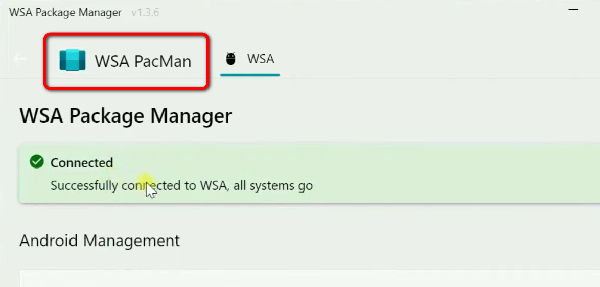
보너스: 휴대폰에서 PC로 쉽게 미러링
어몽어스를 PC와 맥에서 무료로 플레이하기는 쉽지 않은 것 같습니다. 하지만 이 게임을 PC에서 실시간 스트리밍하고 싶다면 Between Us를 PC에서 쉽게 표시할 수 있는 방법이 있습니다. Apeaksoft 전화 거울 Between Us를 플레이할 때 휴대폰을 컴퓨터에 미러링할 수 있으며, 그러면 다른 사람들이 최대 4K 해상도로 컴퓨터 화면에서 게임을 플레이하는 모습을 볼 수 있습니다. 비디오 품질과 프레임 속도에 대해 걱정할 필요가 없습니다.

4,000,000+ 다운로드
USB 또는 무선으로 PC에서 모바일 Between Us를 미러링하세요.
2. 휴대폰을 미러링할 때 프레임 속도와 해상도를 설정할 수 있습니다.
3. 지속 시간에 관계없이 지연 없이 우리 가운데 거울을 비추세요.
4. 튜토리얼을 생성하기 위해 미러링할 때 Between Us 게임 플레이에 표시를 추가합니다.
1단계 다운로드 Apeaksoft 전화 거울 무료로 실행해 보세요. 다음을 클릭하세요. 무선 거울 버튼을 눌러 Between Us를 PC에 무선으로 미러링할 수 있습니다. Android를 사용하는 경우 휴대폰에 FoneLab Mirror를 설치해야 합니다.

2단계 iPhone을 사용하는 경우 화면을 아래로 밀어서 드롭다운 도구 모음을 잠금 해제하면 됩니다. 탭하세요. 화면 미러링 단추. 그런 다음 선택하세요. Apeaksoft 전화 거울 연결. 네트워크 연결이 양호한지 확인하십시오. 화면 미러링이 작동하지 않을 수 있습니다.

3단계 당신은을 클릭하면 USB 미러 버튼을 누르면 PC에서 Between Us를 미러링하는 것이 더 쉽고 안정적이 될 것입니다. 이 프로그램은 미러 드라이버를 빠르게 설치한 다음 휴대폰을 미러링합니다.

4단계 PC에 Between Us를 성공적으로 미러링했습니다. 다음을 클릭하세요. 전체 화면 단추; 최대 창으로 게임을 시청할 수 있습니다.
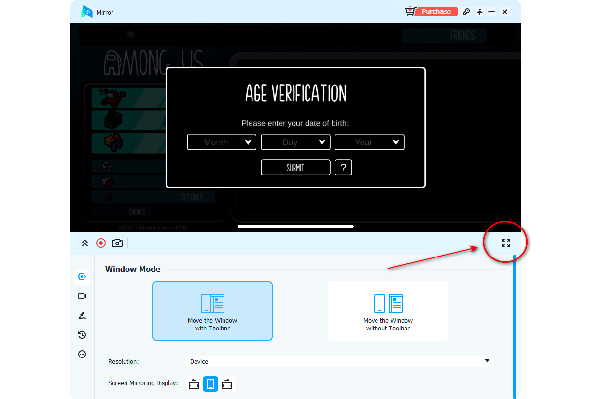
4부: PC 및 Mac에서 Playing Between Us에 관한 FAQ
PC에서 Between Us를 플레이하려면 왜 비용을 지불해야 합니까?
공식적인 이유는 없습니다. 하지만 PC와 모바일에서 어몽어스(Among Us)의 가장 큰 차이점을 묻는다면 화질이 가장 먼저 꼽힐 것이다. 어몽어스를 컴퓨터로 플레이할 때 더 좋은 화질과 와이드스크린을 즐길 수 있으며, 이는 휴대폰에 비해 건강에도 좋습니다.
어몽어스(Among Us)를 플레이하기 위해 MacBook에서 Windows OS를 실행할 수 있나요?
그래 넌 할수있어. Mac에서는 Android 또는 Windows OS를 실행할 수 있습니다. 그러나 MacBook은 열 방출이 느린 반면 메모리 저장 공간을 많이 차지합니다. 따라서 Android 에뮬레이터를 사용하여 Mac에서 Between Us를 플레이하는 것이 가장 좋습니다.
에뮬레이터가 있는 PC에서 Between Us를 플레이하는 것이 허용되는 이유는 무엇입니까?
결제 없이 PC에서 Between Us를 플레이하면 Android 에뮬레이터가 압도적으로 들리지만, 휴대폰에서보다 화질이 훨씬 낮습니다. 또한 모든 Android 에뮬레이터는 컴퓨터에 부담을 줍니다. 따라서 에뮬레이터는 최후의 수단일 뿐입니다.
결론
이 문서에서는 게임 방법을 설명합니다. Mac의 우리 가운데 그리고 윈도우. Steam의 유료 버전이든 Android 에뮬레이터의 무료 버전이든 상관없이 몇 가지 장점과 단점이 있습니다. 그것을 잊지 마세요 Apeaksoft 전화 거울 당신의 Between Us 게임을 높은 비디오 품질로 PC에 미러링할 수 있습니다. 이 게임을 즐기시기 바랍니다.